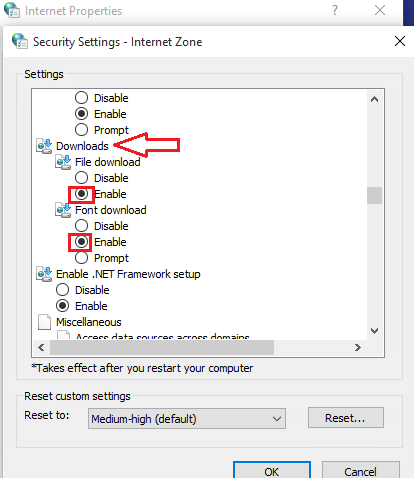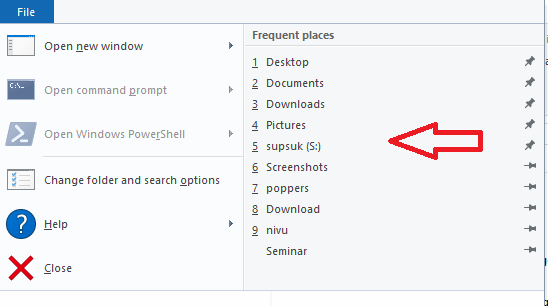Помилка 0xc00007b або 0xc000007b виникає в ПК з Windows 10 під час спроби запустити ігри GTA 5, Skyrim, No Man's Sky, Witcher 3, Call of Duty: Ghosts тощо. Причиною цього є те, що ваш ПК не може знайти деякі важливі файли виконання, необхідні для запуску ігор. Повідомлення про помилку, яке відображається, наведено нижче.
ПОМИЛКА: Програмі не вдалося запустити правильно (0xc000007b). Натисніть OK, щоб закрити програму.
Але вам не потрібно турбуватися, оскільки ось швидке та просте вирішення цієї проблеми.
Як виправити помилку 0xc00007b / 0xc000007b у Windows 10
Дотримуйтесь цих простих виправлень, щоб вирішити проблему -
Виправлення-1 Запустіть програму як адміністратор-
Якщо запуск програми зазвичай не працює у вас, спробуйте запустити програму як адміністратор.
1. Клацніть правою кнопкою миші у програмі, а потім натисніть “Властивості“.

2. В Властивості вікно, перейдіть доСумісність".
3. В Сумісність вкладка, перевірити варіант “Запустіть цю програму як адміністратор“.

4. Тепер натисніть "Подати заявку", А потім на"гаразд”, Щоб зберегти установки.
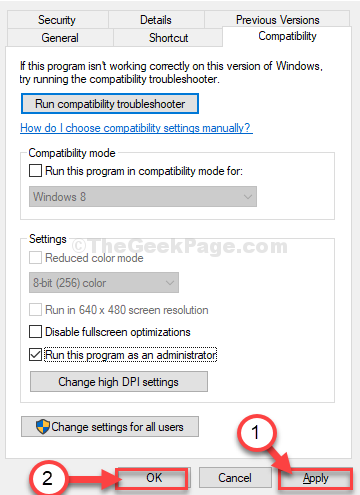
Спробуйте запустити програму як адміністратор.
Виправлення-2 Встановіть функцію .NET framework-
Встановлення останнього фреймворку може вирішити цю проблему на вашому комп'ютері.
1. Натисніть Клавіша Windows + R Для запуску Біжи.
2. Потім введіть “необов’язкові особливості”І вдарив Введіть.

Особливості Windows вікно буде відкрито.
2. В Особливості Windows у списку функцій, перевіритивсі ".NET Framework"Функції (позначте обидва параметри".NET Framework 3.5 (включає .NET 2.0 та 3.0)“І“.NET Framework 4.8 Розширені служби“).
3. Тепер натисніть "гаразд”, Щоб зберегти зміни на своєму комп’ютері.
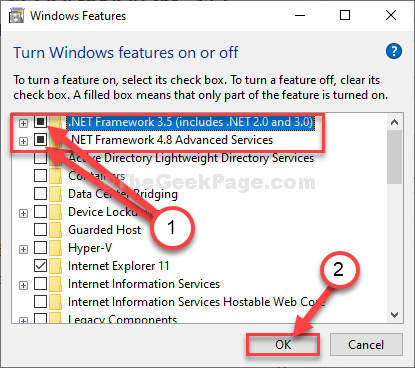
4. Зараз, Особливості Windows здійснить пошук необхідних файлів, а потім Windows завантажить та встановить функції на вашому комп’ютері.
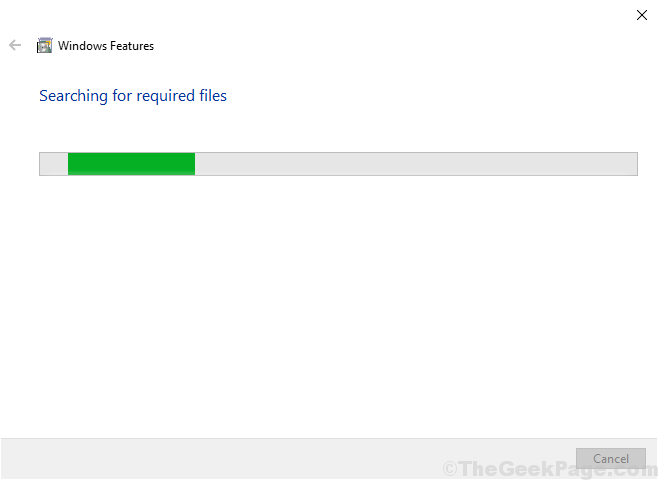
Перезавантажте комп’ютері, щоб зберегти зміни на комп’ютері.
Після перезавантаження спробуйте запустити гру на комп’ютері. Цього разу це буде працювати безперебійно.
Виправлення-3 Завантажте та встановіть пакет AIO-
1. Просто Завантажте пакет AIO
2. Тепер витягніть завантажений файл ZIP.
3. Зайдіть у витягнуту папку та запустіть aio-час виконання.
4. Тепер Виберіть все, встановивши прапорці та натисніть на встановити.
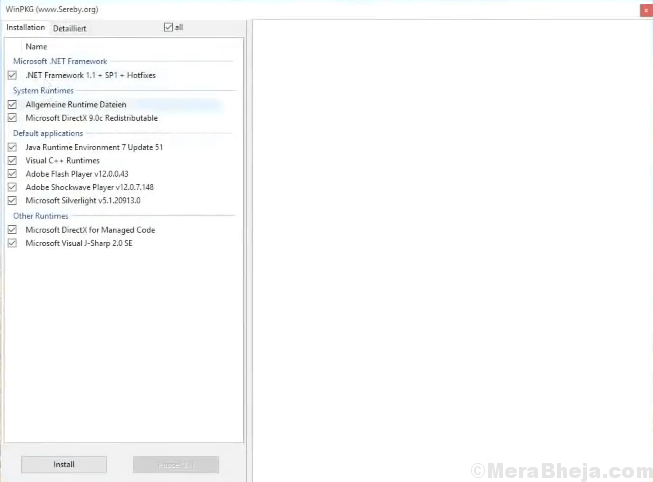
5. Після його завершення перезавантажте ПК.
Тепер ви можете запустити гру без жодних проблем.]
Ваша проблема буде вирішена точно.
Додаткові поради–
1. Іноді причиною цієї проблеми є пошкодження файлів гри. Видалення та повторна установка того самого вирішить проблему для вас.
2. Використовуйте адміністративний обліковий запис, щоб увійти на свій комп’ютер, а потім спробуйте запустити гру ще раз. Це може вирішити проблему.
![Курсор миші не видно в Windows 10 [вирішено]](/f/3e1b8bb1c46f7f19dd3dfddca8243036.png?width=300&height=460)